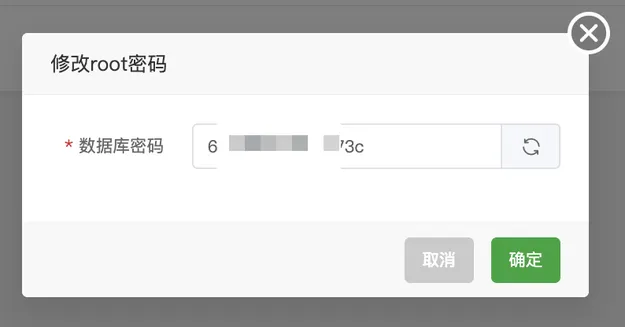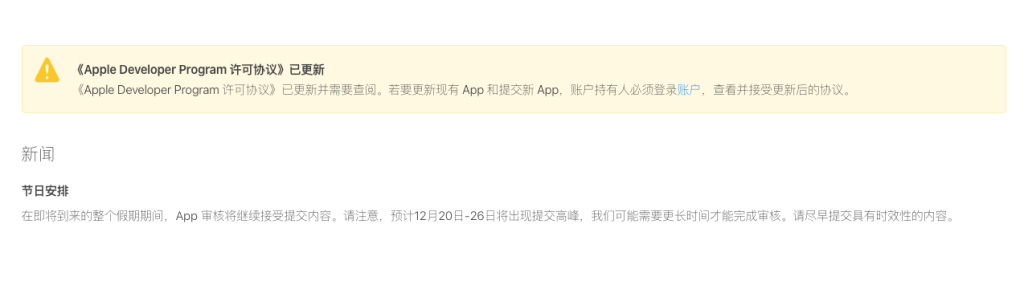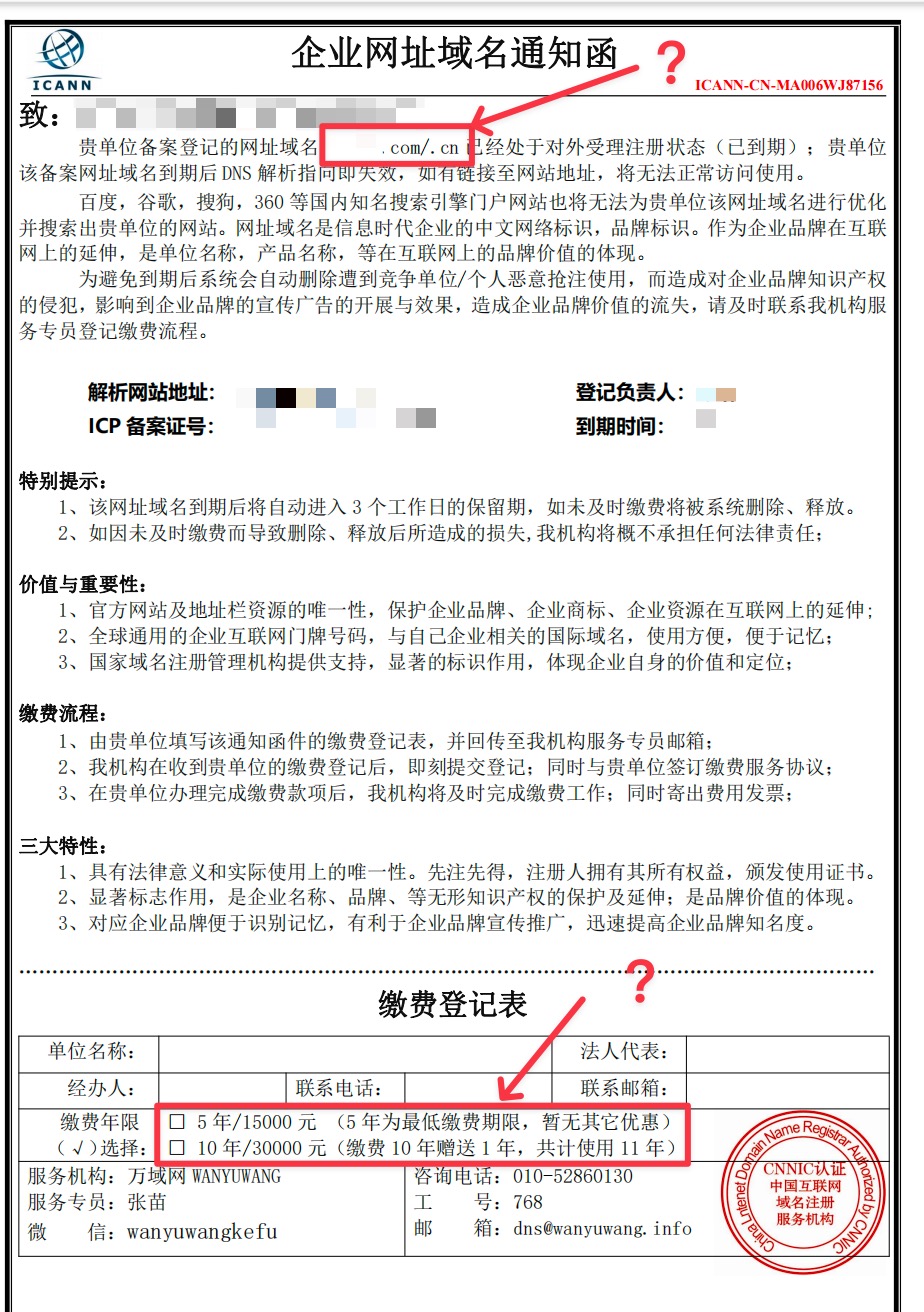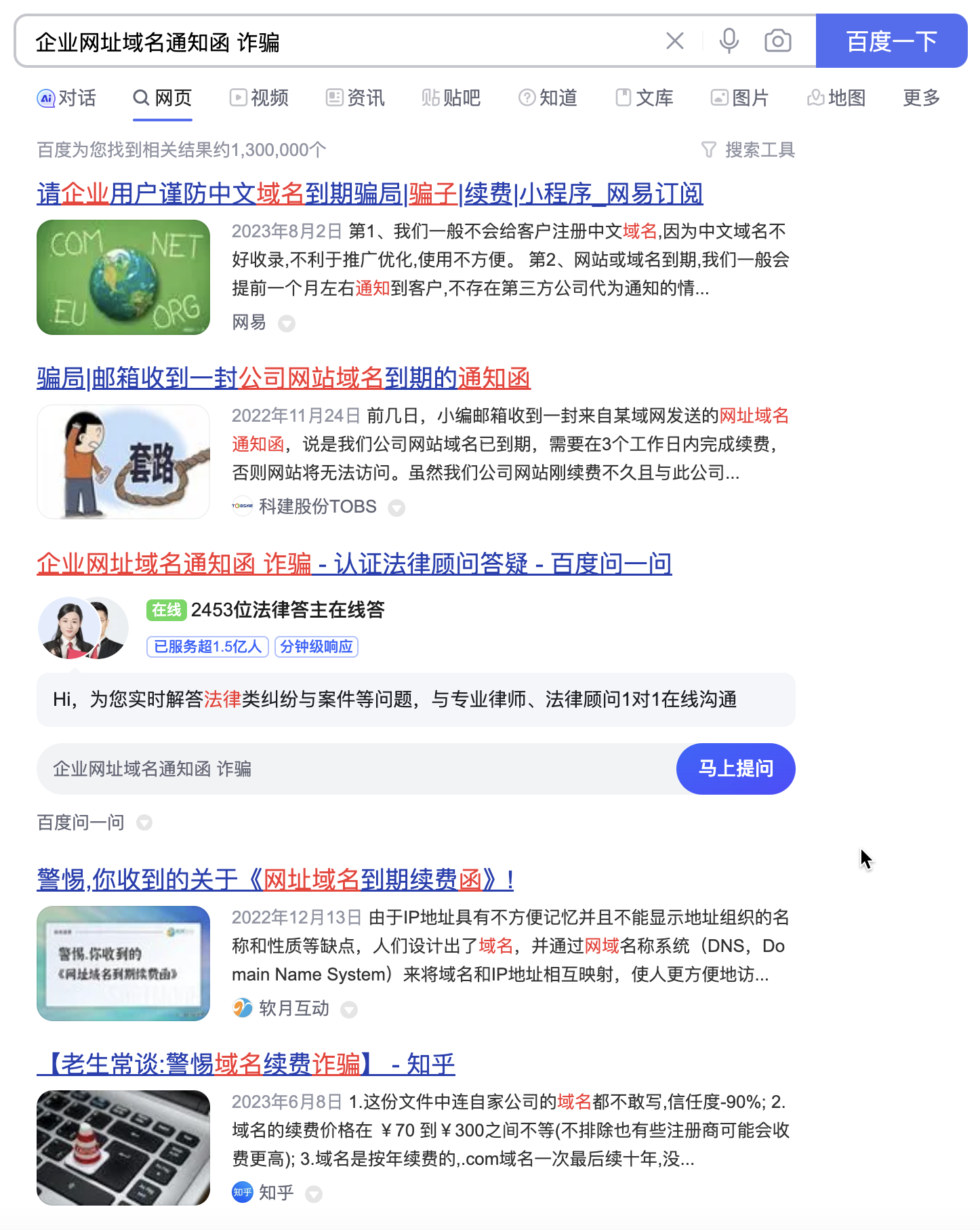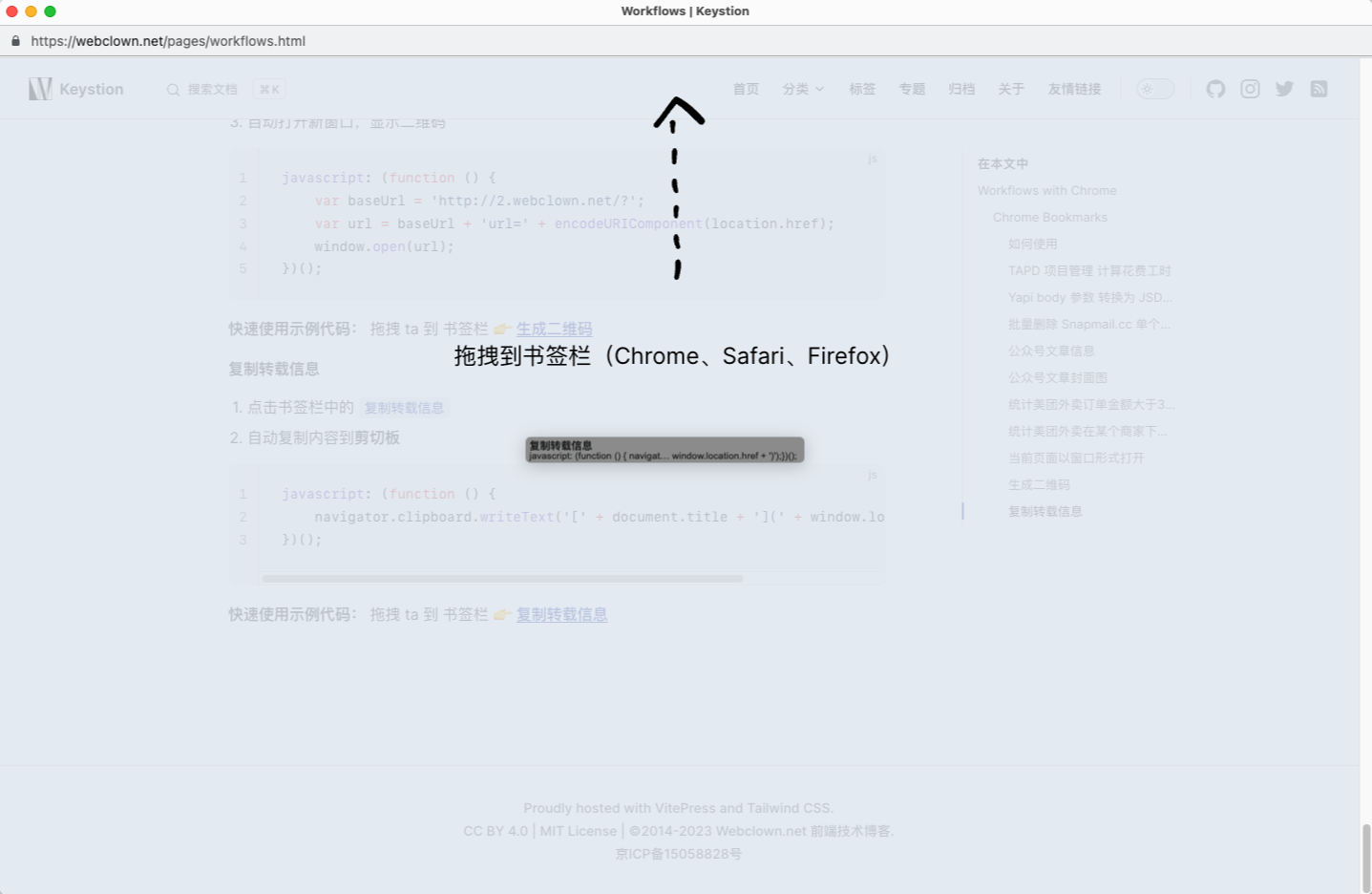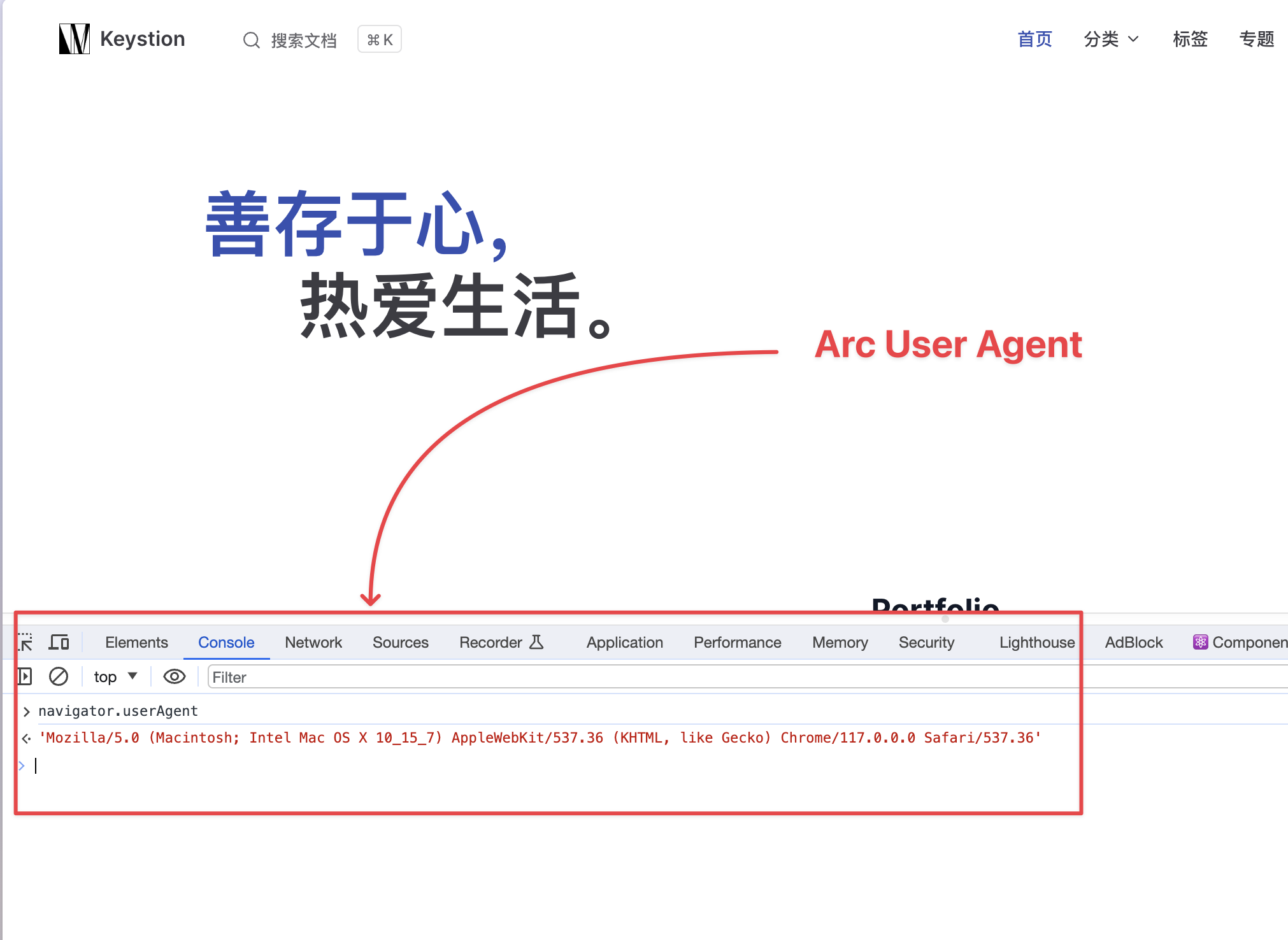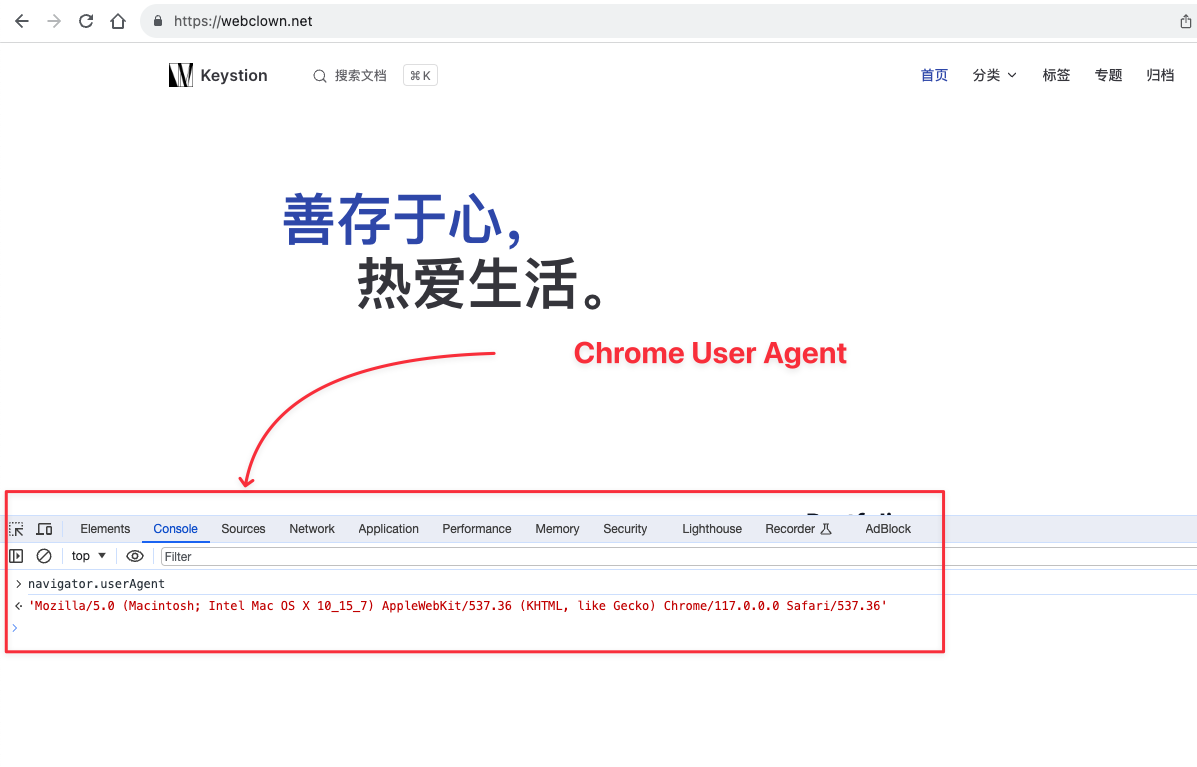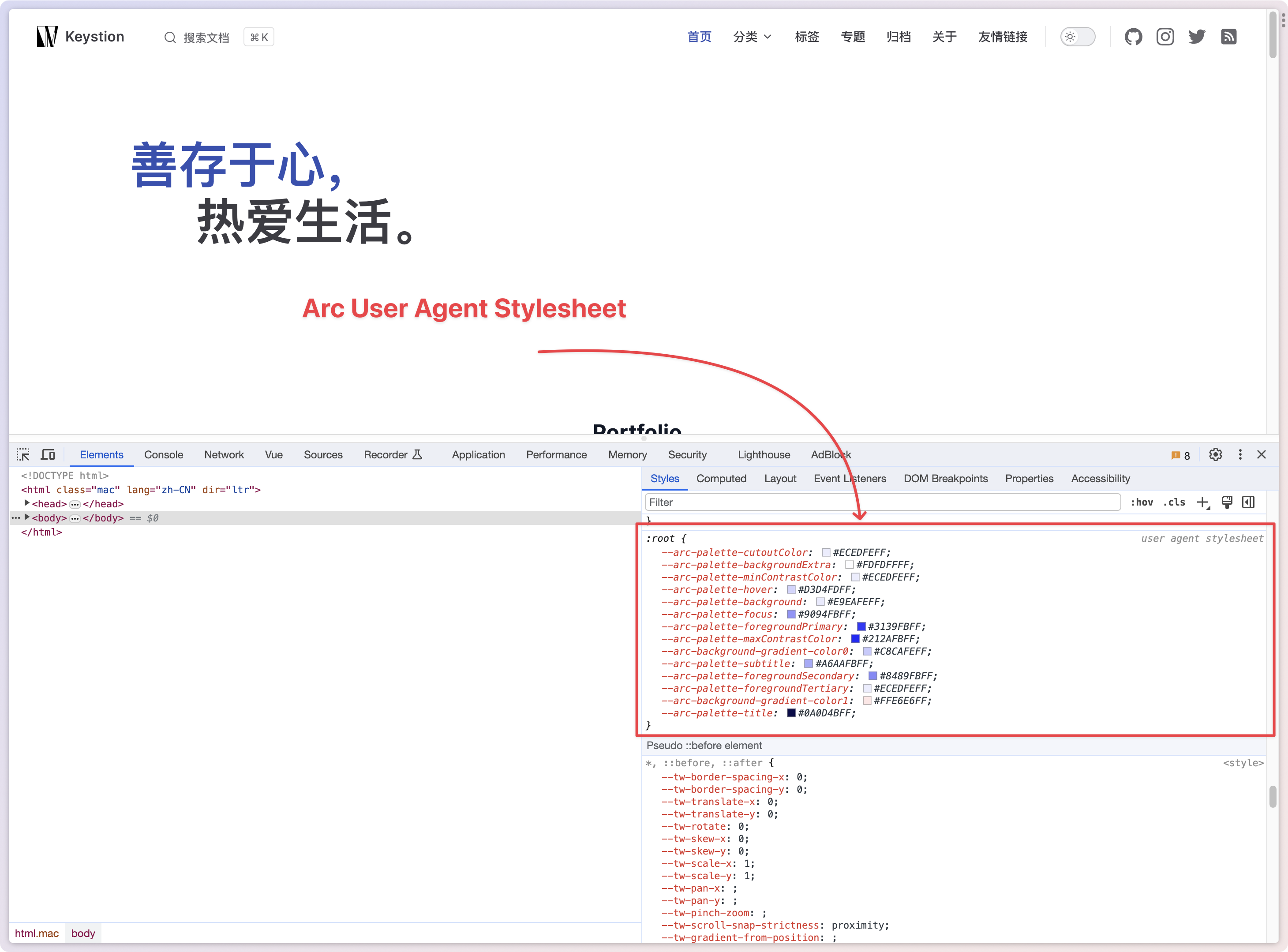背景
需要把大约 25G 的图片、视频文件同步到阿里云对象存储OSS。
解决方案
1、安装 Rclone
> curl https://rclone.org/install.sh | sudo bash
2、配置 Rclone
> rclone config
No remotes found, make a new one?
n) New remote
s) Set configuration password
q) Quit config
n/s/q> n
Enter name for new remote.
name> webclown-net
Option Storage.
Type of storage to configure.
Choose a number from below, or type in your own value.
1 / 1Fichier
\ (fichier)
2 / Akamai NetStorage
\ (netstorage)
3 / Alias for an existing remote
\ (alias)
4 / Amazon S3 Compliant Storage Providers including AWS, Alibaba, ArvanCloud, Ceph, ChinaMobile, Cloudflare, DigitalOcean, Dreamhost, GCS, HuaweiOBS, IBMCOS, IDrive, IONOS, LyveCloud, Leviia, Liara, Linode, Magalu, Minio, Netease, Outscale, Petabox, RackCorp, Rclone, Scaleway, SeaweedFS, Selectel, StackPath, Storj, Synology, TencentCOS, Wasabi, Qiniu and others
\ (s3)
5 / Backblaze B2
....
Storage> 4
Option provider.
Choose your S3 provider.
Choose a number from below, or type in your own value.
Press Enter to leave empty.
1 / Amazon Web Services (AWS) S3
\ (AWS)
2 / Alibaba Cloud Object Storage System (OSS) formerly Aliyun
\ (Alibaba)
3 / Arvan Cloud Object Storage (AOS)
\ (ArvanCloud)
4 / Ceph Object Storage
\ (Ceph)
...
provider> 2
Option env_auth.
Get AWS credentials from runtime (environment variables or EC2/ECS meta data if no env vars).
Only applies if access_key_id and secret_access_key is blank.
Choose a number from below, or type in your own boolean value (true or false).
Press Enter for the default (false).
1 / Enter AWS credentials in the next step.
\ (false)
2 / Get AWS credentials from the environment (env vars or IAM).
\ (true)
env_auth> 1
Option access_key_id.
AWS Access Key ID.
Leave blank for anonymous access or runtime credentials.
Enter a value. Press Enter to leave empty.
access_key_id> 8888888888888
Option secret_access_key.
AWS Secret Access Key (password).
Leave blank for anonymous access or runtime credentials.
Enter a value. Press Enter to leave empty.
secret_access_key> Xxxxxxxxxxxxxxxxxxxx
Option endpoint.
Endpoint for OSS API.
Choose a number from below, or type in your own value.
Press Enter to leave empty.
1 / Global Accelerate
\ (oss-accelerate.aliyuncs.com)
2 / Global Accelerate (outside mainland China)
\ (oss-accelerate-overseas.aliyuncs.com)
3 / East China 1 (Hangzhou)
\ (oss-cn-hangzhou.aliyuncs.com)
4 / East China 2 (Shanghai)
\ (oss-cn-shanghai.aliyuncs.com)
5 / North China 1 (Qingdao)
\ (oss-cn-qingdao.aliyuncs.com)
6 / North China 2 (Beijing)
\ (oss-cn-beijing.aliyuncs.com)
...
endpoint> 6
Option acl.
Canned ACL used when creating buckets and storing or copying objects.
This ACL is used for creating objects and if bucket_acl isn't set, for creating buckets too.
For more info visit https://docs.aws.amazon.com/AmazonS3/latest/dev/acl-overview.html#canned-acl
Note that this ACL is applied when server-side copying objects as S3
doesn't copy the ACL from the source but rather writes a fresh one.
If the acl is an empty string then no X-Amz-Acl: header is added and
the default (private) will be used.
Choose a number from below, or type in your own value.
Press Enter to leave empty.
/ Owner gets FULL_CONTROL.
1 | No one else has access rights (default).
....
acl>
Option storage_class.
The storage class to use when storing new objects in OSS.
Choose a number from below, or type in your own value.
Press Enter to leave empty.
1 / Default
\ ()
2 / Standard storage class
\ (STANDARD)
3 / Archive storage mode
\ (GLACIER)
4 / Infrequent access storage mode
\ (STANDARD_IA)
storage_class>
Edit advanced config?
y) Yes
n) No (default)
y/n> n
Configuration complete.
Options:
- type: s3
- provider: Alibaba
- access_key_id: 8888888888888
- secret_access_key: Xxxxxxxxxxxxxxxxxxxx
- endpoint: oss-cn-beijing.aliyuncs.com
Keep this "webclown-net" remote?
y) Yes this is OK (default)
e) Edit this remote
d) Delete this remote
y/e/d> y
Current remotes:
Name Type
==== ====
webclown-net s3
e) Edit existing remote
n) New remote
d) Delete remote
r) Rename remote
c) Copy remote
s) Set configuration password
q) Quit config
e/n/d/r/c/s/q> q
继续阅读 →